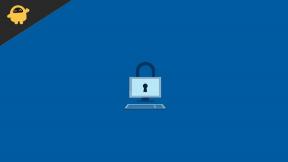Helppo tapa juurruttaa Vestel Venus Z20 Magiskin avulla [TWRP: tä ei tarvita]
Juurtuva älypuhelin / / August 05, 2021
Tässä tässä oppaassa autamme sinua vilkkumaan magisk että juuri Vestel Venus Z20. Lue vaiheittainen opas oikein!
Kuka ei halua saada kaiken irti Android-laitteestaan !!! Saaminen pääkäyttäjä pääsy juuren kautta ja pystyä hallitsemaan erilaisia näkökohtia, kuten kelloa, välimuistin käyttöä jne. ovat muutamia niistä mahdollisista, joita voimme tutkia. Kun mainitsemme pääkäyttäjän oikeudet, se tarkoittaa, että meidän on suoritettava tietty muutos, joka juurruttaa puhelimemme, ja meillä on pääsy laitteemme juurihakemistoon. Tässä viestissä näytämme sinulle, miten juurruttaa Vestel Venus Z20.
![Helppo tapa juurruttaa Vestel Venus Z20 Magiskin avulla [TWRP: tä ei tarvita]](/f/37e861f1235bf54c84e0832aa25a74bc.jpg)
Käytämme Magiskia korjaamalla varastokäynnistyskuvan ja salamalla sen käynnistysosioon. Sinun tarvitsee vain ladata korjaustiedosto Magisk Managerista ja salata se.
Enimmäkseen aloittelijat vertaavat juurtumista hakkerointiin, mikä ei ole oikein. Tarkoitus molemmissa yhteyksissä on melko erilainen. Hakkerointi on enemmän kuin murtautumista jonkun toiseen järjestelmään laittomasti, kun taas juurtumisen tekee enimmäkseen Android-laitteen omistaja saadakseen laitteen etuja käyttäjälle.
Katso video Magisk Managerin asentamisesta ja puhelimen juurtamisesta TWRP Recovery -ohjelmallaSisällysluettelo
-
1 Vaiheet juurruttaa Vestel Venus Z20 Magiskin avulla
- 1.1 Ennakkovaatimukset
- 2 Kuinka purkaa ja korjata Boot.image Magiskin avulla?
-
3 Korjatun käynnistyskuvan asentaminen Vestel Venus Z20: een
- 3.1 Kuinka tarkistaa, onko puhelimessasi järjestelmätön juuri?
Vaiheet juurruttaa Vestel Venus Z20 Magiskin avulla
Muistaa,
- Juurtumisen jälkeen se voi mitätöidä puhelimesi takuun.
- Juurtuminen estää OTA-päivitykset
Ennen kuin siirryt vilkkuviin vaiheisiin, sinun on noudatettava muutamia,
Ennakkovaatimukset
- Varmista, että puhelimessasi on riittävästi akkua, jotta vältät keskeytykset korjaustiedoston asennuksen aikana.
- Ota varmuuskopio laitteen tiedoista ennen muutosten tekemistä.
- Tämä kuvatiedosto on tarkoitettu vain Vestel Venus Z20: lle. Älä käytä sitä missään muussa OnePlusissa tai muissa Android-laitteissa.
- Tarvitset yhteyden muodostamiseen PC / kannettavan tietokoneen, jossa on mikro-USB-kaapeli.
- Varmista, että lataat kaikki vaaditut tiedostot tietokoneellesi
Vaaditut lataukset:
- Lataa ADB ja Fastboot tiedostot. (Windows/MAC)
- Lataa ja asenna Android USB -ohjaimet.
- Uusin laiteohjelmisto Vestel Venus Z20 -osakkeen ROM
- Lataa ja asenna QPST Flash -työkalu tietokoneellasi
Vastuuvapauslauseke: Olemme GetDroidTips-sivustossa, emme ole vastuussa puhelimesi muuraamisesta / vahingoittumisesta tämän ROM-levyn asennuksen aikana / sen jälkeen.
Kuinka purkaa ja korjata Boot.image Magiskin avulla?
- Ensinnäkin, lataa ja pura ROM tietokoneellesi.
- Liitä laite USB-kaapelilla ja kopioi vain boot.img-tiedosto puretusta kansiosta laitteen tallennustilaan
- Käynnistä Magisk Manager. Kun näyttöön tulee ponnahdusikkuna, jossa pyydetään asentamaan Magisk, valitse ASENNA ja valitse asenna uudelleen.
- Napauta "Patch Boot Image File".

- Siirry sisäiseen tallennustilaan ja valitse puhelimesi aiemmin siirtämäsi käynnistyskuva.
- Odota muutama sekunti. Magisk alkaa korjata käynnistyskuvaa.
- Kun käynnistyskuva on korjattu, kopioi ”patched_boot.img” sisäisestä muistista ja korvaa se samaan purettuun kansioon tietokoneellasi.
Nyt voit seurata toista vaihetta salatun käynnistyskuvatiedoston salamasta.
Korjatun käynnistyskuvan asentaminen Vestel Venus Z20: een
- Asenna QPST-paketti tietokoneellesi ja suorita QFIL. Valitse Flat build ja navigoi sitten ohjelmoijan polku ROM-kansioon. Valitse ohjelmointipoluksi prog_emmc_ufs_firehose_Sdm660_ddr.elf. Lataa seuraavaksi XMLs RawProgram0.xml ja patch0.xml.
- Aloitetaan käynnistämällä puhelimemme hätälataustilaan.
- Käynnistääksesi hätälataustilaan, sinun on pidettävä hiiren Shift-näppäintä ja hiiren kakkospainikkeella painettuna tyhjässä tilassa. Näet alla olevan valintaikkunan avautuvan.

- Napsauta Avaa Powershell-ikkuna tai komentoikkuna täällä. Pohjimmiltaan komentokehote avautuu napsauttamalla.
- Kirjoita adb-komento käynnistääksesi puhelimesi hätälataustilaan
adb uudelleenkäynnistä edl - QFIL: n pitäisi siirtyä ”Ei porttia” -asetukseksi ”Qualcomm HS-USB QDLoader 9008”.
- Heti kun näet tämän ponnahdusikkunan, valitse ”Lataa”. Tämä nollaa laitteesi kokonaan.
- Jos vilkkuminen onnistui, odota vähän ja käynnistä sitten laite. Sinun pitäisi nähdä pieni varoitus, joka valittaa ohjelmiston muuttamisesta. Odota vielä vähän. Voit asentaa magisk managerin tässä vaiheessa, jos se ei ilmestynyt salaman jälkeen. Käynnistä laite uudelleen.
- Se siitä! Sinulla pitäisi olla juurtunut laite nyt.
Joissakin tapauksissa, jos yllä oleva menetelmä ei toimi Vestel Venus Z20: lla, kokeile sitten ADB: n pikakäynnistysmenetelmää.
- Kun olet purkanut ADB: n pikakäynnistystyökalun, sinun on siirrettävä korjattu käynnistyskuva samaan kansioon. Pidä SHIFT-näppäintä painettuna ja napsauta hiiren oikeaa painiketta avataksesi komentoikkunan / PowerShell.
- Suorita seuraava komento avoimessa komentokehotteessa.
- Salama “patched_boot.img” asentaaksesi Magiskin ja juurtamalla Android-laitteesi:
pikakäynnistys flash boot patched_boot.img
- Käytä laitteita, joissa on A / B-osiointijärjestelmä, seuraavia komentoja:
fastboot flash boot_a patched_boot.img pikakäynnistys flash boot_b patched_boot.img
Korvaa [patched_boot.img] lataamasi käynnistystiedoston nimellä ja sen jälkeen .img-laajennuksella.
- Salama “patched_boot.img” asentaaksesi Magiskin ja juurtamalla Android-laitteesi:
- Vilkkuminen alkaa. Kun olet valmis, juokse.
nopea käynnistys uudelleen
Kuinka tarkistaa, onko puhelimessasi järjestelmätön juuri?
- Lataa ja asenna Magisk Manager -sovellus APK ja käynnistä se.
- Tarkista, että sinulla on järjestelmätön root, tarkistamalla näytön yläreuna ja jos näet kaikki vaihtoehdot Green Tick -toiminnolla, mikä tarkoittaa, että olet onnistuneesti juurtunut ja ohittanut SafteyNetin.
Joten se siitä. Nyt kun olet juurtanut Vestel Venus Z20: n, voit kokeilla tätä. Jos sinulla on kysyttävää tästä, ilmoita siitä meille.
Olen teknisen sisällön kirjoittaja ja kokopäiväinen bloggaaja. Koska rakastan Androidia ja Googlen laitetta, aloitin urani kirjoittamalla Android-käyttöjärjestelmälle ja niiden ominaisuuksille. Tämä sai minut käynnistämään "GetDroidTips". Olen suorittanut kauppatieteiden maisterin tutkinnon Mangaloren yliopistossa Karnatakassa.
![Helppo tapa juurruttaa Vestel Venus Z20 Magiskin avulla [TWRP: tä ei tarvita]](/uploads/acceptor/source/93/a9de3cd6-c029-40db-ae9a-5af22db16c6e_200x200__1_.png)